Sie lesen gerade die Dokumentation zu Apigee Edge.
Apigee X-Dokumentation aufrufen. info
Was
Eine der besten Möglichkeiten, Probleme in der API-Laufzeitumgebung zu ermitteln, besteht darin, Nachrichten zu protokollieren. Sie können eine MessageLogging-Richtlinie an Ihre API anhängen und so konfigurieren, dass benutzerdefinierte Meldungen auf einer lokalen Festplatte (nur Edge for Private Cloud) oder in syslog protokolliert werden.
Beispiele
syslog
<MessageLogging name="LogToSyslog">
<Syslog>
<Message>[3f509b58 tag="{organization.name}.{apiproxy.name}.{environment.name}"] Weather request for WOEID {request.queryparam.w}.</Message>
<Host>logs-01.loggly.com</Host>
<Port>514</Port>
<Protocol>TCP</Protocol>
<FormatMessage>true</FormatMessage>
<DateFormat>yyyy-MM-dd'T'HH:mm:ss.SSSZ</DateFormat>
</Syslog>
<logLevel>ALERT</logLevel>
</MessageLogging>Die Art des Benachrichtigungstyps wird häufig in einem Syslog-Konto protokolliert. Wenn dieser für syslog konfiguriert ist, leitet ein API-Proxy Lognachrichten von Apigee Edge an einen Remote-Syslog-Server weiter. Der Syslog-Server muss bereits vorhanden sein. Ist dies nicht der Fall, sind öffentliche Log-Verwaltungsdienste wie Splunk, Sumo Logic und Loggly verfügbar. Weitere Informationen finden Sie unter Dienste von Drittanbietern für die Logverwaltung konfigurieren.
Beispiel: Sie möchten Informationen zu jeder Anfragenachricht protokollieren, die Ihre API von Nutzeranwendungen empfängt. Der Wert 3f509b58 stellt einen Schlüsselwert dar, der für den Loggly-Dienst spezifisch ist. Wenn Sie ein Loggly-Konto haben, ersetzen Sie Ihren Loggly-Schlüssel. Die generierte Lognachricht enthält vier Werte: die Organisation, den API-Proxy und den Umgebungsnamen der Transaktion sowie den Wert für einen Abfrageparameter in der Anfragenachricht.
Wenn Sie Edge for Private Cloud verwenden, können Sie Logmeldungen auch in eine Datei schreiben.
Syslog über TLS/SSL
<MessageLogging name="LogToSyslog">
<Syslog>
<Message>[3f509b58 tag="{organization.name}.{apiproxy.name}.{environment.name}"] Weather request for WOEID {request.queryparam.w}.</Message>
<Host>logs-01.loggly.com</Host>
<Port>6514</Port>
<Protocol>TCP</Protocol>
<FormatMessage>true</FormatMessage>
<SSLInfo>
<Enabled>true</Enabled>
</SSLInfo>
<DateFormat>yyMMdd-HH:mm:ss.SSS</DateFormat>
</Syslog>
<logLevel>WARN</logLevel>
</MessageLogging>Mit dem Block <SSLInfo> können Sie Nachrichten über Drittanbieter-Logging für Nachrichten über TLS/SSL senden.
Dateirotation: Größe
<MessageLogging name="LogPolicy">
<File>
<Message>This is a test message. Message id : {request.header.messageid}</Message>
<FileName>test.log</FileName>
<FileRotationOptions rotateFileOnStartup="true">
<FileRotationType>SIZE</FileRotationType>
<MaxFileSizeInMB>10</MaxFileSizeInMB>
<MaxFilesToRetain>10</MaxFilesToRetain>
</FileRotationOptions>
</File>
<logLevel>ERROR</logLevel>
</MessageLogging>Dateirotation basierend auf der Dateigröße.
Dateirotation: Zeit
<MessageLogging name="LogPolicy">
<File>
<Message>This is a test message. Message id : {request.header.messageid}</Message>
<FileName>test.log</FileName>
<FileRotationOptions rotateFileOnStartup="true">
<FileRotationType>TIME</FileRotationType>
<RotationFrequency unit="minute">10</RotationFrequency>
<MaxFilesToRetain>10</MaxFilesToRetain>
</FileRotationOptions>
</File>
<logLevel>ERROR</logLevel>
</MessageLogging>Dateirotation basierend auf der Zeit.
Dateirotation: Zeit und Größe
<MessageLogging name="LogPolicy">
<File>
<Message>This is a test message. Message id : {request.header.messageid}</Message>
<FileName>test.log</FileName>
<FileRotationOptions rotateFileOnStartup="true">
<FileRotationType>TIME_SIZE</FileRotationType>
<MaxFileSizeInMB>10</MaxFileSizeInMB>
<MaxFilesToRetain>10</MaxFilesToRetain>
<RotationFrequency unit="minute">10</RotationFrequency>
</FileRotationOptions>
</File>
<logLevel>ERROR</logLevel>
</MessageLogging>Dateirotation basierend auf Zeit und Größe.
Für den Stream aktiviert
<MessageLogging name="LogPolicy"> <File> .... .... </File> <BufferMessage>true</BufferMessage> </MessageLogging>
Nachrichtenprotokollierung mit Stream
Elementverweis
Konfigurieren Sie mit den folgenden Elementen den Richtlinientyp von MessageLogging.
| Feldname | Feldbeschreibung | |
|---|---|---|
|
Ziel für lokale Dateien. Die Datei-Protokollierung wird nur in Edge for Private Cloud-Bereitstellungen unterstützt. Informationen dazu, wo Dateien gespeichert werden, finden Sie unter Speicherort von Logdateien in Edge for Private Cloud. |
Message |
Erstellen Sie die Nachricht, die an die Protokolldatei gesendet werden soll. Kombinieren Sie Text mit Variablen, um die gewünschten Informationen zu erfassen. Beispiele |
FileName |
Der Basisname der Logdatei.
Geben Sie keinen Dateipfad an. Das folgende FileName-Element gibt beispielsweise einen Dateipfad an und ist ungültig:
<FileName>/opt/apigee/var/log/messages/mylog.log</FileName> Dieser Code gibt nur einen Dateinamen an und ist gültig: <FileName>mylog.log</FileName> Informationen dazu, wo die Datei gespeichert wird, finden Sie unter Speicherort von Logdateien in Edge for Private Cloud. |
|
FileRotationOptions |
||
rotateFileOnStartup |
Attribute. Gültige Werte: Bei der Einstellung „true“ wird die Logdatei bei jedem Neustart der Messaging-Engine rotiert. |
|
FileRotationType |
Gibt die Rotationsrichtlinie (size oder time) einer Logdatei an. |
|
MaxFileSizeInMB |
(Bei Auswahl von size als Rotationstyp)
Gibt die Größe einer Logdatei an, die den Server veranlasst, Logmeldungen in eine separate Datei zu verschieben. Sobald die Logdatei die angegebene Größe erreicht hat, benennt der Server die aktuelle Logdatei um. |
|
RotationFrequency |
(Bei Auswahl von time als Rotationstyp) Gibt die Zeit in Minuten an, nach der der Server Logmeldungen in eine separate Datei verschiebt. Nach Ablauf des angegebenen Intervalls wird die aktuelle Protokolldatei umbenannt. |
|
MaxFilesToRetain |
Gibt die maximale Anzahl von Dateien an, die im Kontext Ihrer Rotationseinstellungen beibehalten werden sollen. Der Standardwert ist 8. Wenn Sie „0“ angeben, werden Logdateien unbegrenzt aufbewahrt, unterliegen aber Ihren Einstellungen für die Dateirotation. Allerdings werden keine der Dateien gelöscht oder umbenannt. Um zukünftige Fehler aufgrund von vollen Festplatten zu vermeiden, sollten Sie diesen Wert auf einen Wert größer als null festlegen oder ein regelmäßiges, automatisiertes System zum Bereinigen oder Archivieren älterer aufbewahrter Logdateien implementieren. |
|
BufferMessage |
Wenn HTTP-Streaming für Ihren Proxy aktiviert ist, werden Anfrage-/Antwortnachrichten nicht gepuffert. Wenn Sie Inhalte protokollieren möchten, für die die Flussnachricht geparst werden muss, setzen Sie BufferMessage auf „true“. Ein Beispiel finden Sie auf dem Beispieltab „Stream-enabled“. Standardwert: false |
|
|
Ein Syslog-Ziel. Informationen zum Senden von Syslog an Splunk, Sumo Logic oder Loggly finden Sie unter Drittanbieter-Logverwaltungsdienste konfigurieren. |
Message |
Erstellen Sie die Nachricht, die an den Syslog gesendet werden soll. Kombinieren Sie Text mit Variablen, um die gewünschten Informationen zu erfassen. Beispiele Hinweis: Antwortvariablen sind nach einem Fehlerfluss nicht in PostClientFlow verfügbar. Verwenden Sie Nachrichtenvariablen, um Antwortinformationen sowohl für Fehler- als auch für Erfolgsszenarien zu protokollieren. Siehe auch Nutzungshinweise. |
Host |
Der Hostname oder die IP-Adresse des Servers, an den der Syslog gesendet werden soll. Wenn Sie dieses Element nicht angeben, wird "localhost" als Standard verwendet. | |
Port |
Port, an dem der Syslog ausgeführt wird. Wenn Sie dieses Element nicht angeben, ist der Standardwert 514. | |
Protocol |
TCP oder UDP (Standardeinstellung). UDP ist leistungsfähiger, aber das TCP-Protokoll garantiert die Zustellung von Nachrichtenlogs an den Syslog-Server. Zum Senden von Syslog-Nachrichten über TLS/SSL wird nur TCP unterstützt. | |
FormatMessage |
Optional, für die Verwendung mit Loggly ist jedoch Mit diesem Element können Sie das Format von Apigee-generierten Inhalten steuern, die der Nachricht vorangestellt werden. Ist die Richtlinie auf "true" gesetzt, wird der Syslog-Nachricht eine feste Anzahl von Zeichen vorangestellt, sodass Sie diese Informationen aus den Nachrichten herausfiltern können. Hier ist ein Beispiel für das feste Format:
Die von Apigee generierten Informationen umfassen:
Bei Einstellung auf "false" (Standardwert) werden der Nachricht diese festgelegten Zeichen nicht vorangestellt. |
|
PayloadOnly |
Mit diesem Element wird das Format von Apigee generierten Nachrichten so festgelegt, dass sie nur den Text der Syslog-Nachricht enthalten, ohne die von FormatMessage angegebenen vorangestellten Zeichen. Wenn Sie dieses Element nicht einfügen oder leer lassen, wird der Standardwert Siehe FormatMessage. |
|
DateFormat |
Optional. Ein String für eine Formatierungsvorlage, die zum Formatieren des Zeitstempels für jede Lognachricht verwendet wird.
Standardmäßig verwendet Apigee |
|
SSLInfo |
Ermöglicht die Protokollierung von Nachrichten über SSL/TLS. Wird mit dem Unterelement Wenn Sie dieses Element nicht angeben oder es leer lassen, ist der Standardwert "false" (kein TLS/SSL). <SSLInfo>
<Enabled>true</Enabled>
</SSLInfo>Sie können das <SSL-Info>-Tag genauso konfigurieren wie auf einem TargetEndpoint, einschließlich der Aktivierung von bidirektionalem TLS/SSL, wie in der API-Proxy-Konfigurationsreferenz beschrieben. Es wird nur das TCP-Protokoll unterstützt. |
|
logLevel |
Optional: Gültige Werte: Sie können eine bestimmte Informationsmenge festlegen, die im Nachrichtenprotokoll enthalten sein soll. Wenn Sie das Element |
|
Schemas
Nutzungshinweise
Wenn Sie eine MessageLogging-Richtlinie an einen API-Proxy-Flow anhängen, sollten Sie diesen in die ProxyEndpoint-Antwort in einem speziellen Ablauf namens PostClientFlow einfügen. Der PostClientFlow wird ausgeführt, nachdem die Antwort an den anfordernden Client gesendet wurde. Dadurch wird sichergestellt, dass alle Messwerte für Logging verfügbar sind. Weitere Informationen zur Verwendung von PostClientFlow finden Sie in der API-Proxy-Konfigurationsreferenz.
Der PostClientFlow hat zwei Möglichkeiten:
- Es wird nur als Teil des Antwortflusses ausgeführt.
- Es ist der einzige Fluss, der ausgeführt wird, wenn der Proxy den Fehlerstatus erreicht.
Da sie unabhängig davon ausgeführt wird, ob der Proxy erfolgreich war oder fehlgeschlagen ist, können Sie MessageLogging-Richtlinien in den PostClientFlow einfügen und so dafür sorgen, dass sie immer ausgeführt werden.
Das folgende Trace-Image zeigt eine MessageLogging-Richtlinie, die als Teil des PostClientFlow ausgeführt wird, nachdem die DefaultFaultRule ausgeführt wurde:
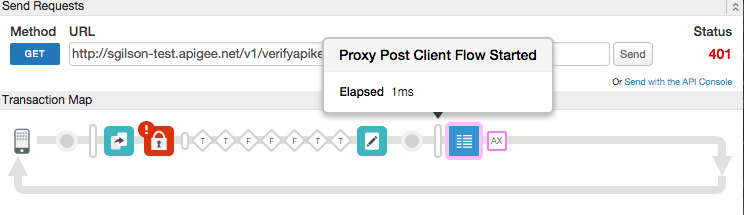
In diesem Beispiel hat die Richtlinie "API-Schlüssel überprüfen" den Fehler aufgrund eines ungültigen Schlüssels verursacht.
Im Folgenden sehen Sie die ProxyEndpoint-Definition mit PostClientFlow:
<ProxyEndpoint name="default">
...
<PostClientFlow>
<Response>
<Step>
<Name>Message-Logging-1</Name>
</Step>
</Response>
</PostClientFlow>
...
</ProxyEndpoint>Edge protokolliert Nachrichten als einfachen Text. Sie können das Logging so konfigurieren, dass darin Variablen enthalten sind, z. B. das Datum und die Uhrzeit, zu der die Anfrage oder Antwort empfangen wurde, die Nutzeridentität der Anfrage sowie die Quell-IP-Adresse, von der die Anfrage gesendet wird, usw. Edge protokolliert Lognachrichten asynchron. Dies bedeutet, dass keine Latenz entsteht, wenn Sie Callouts blockieren.
Die MessageLogging-Richtlinie schreibt protokollierte Nachrichten im Speicher in einen Zwischenspeicher. Der Nachrichten-Logger liest Nachrichten aus dem Zwischenspeicher und schreibt sie in das von Ihnen konfigurierte Ziel. Jedes Ziel hat einen eigenen Zwischenspeicher.
Bei Nutzern kann es zu Verzögerungen beim Empfang von Lognachrichten kommen, die an einen neuen Syslog-Endpunkt gesendet werden. Das liegt an einem beabsichtigten „Kaltstart“-Verhalten in der Richtlinie. Wenn zusätzlich zu den vorhandenen Protokollierungszielen ein neues Protokollierungsziel konfiguriert wird, kann der Message Processor (MP) zuerst 1.000 Log-Nachrichten im Arbeitsspeicher in die Warteschlange stellen, bevor er sie sendet. In Umgebungen mit wenig Traffic kann es daher anfangs zu Verzögerungen kommen. Diese anfängliche Verzögerung ist bei typischen Produktionsarbeitslasten nicht zu beobachten, da sich Nachrichten schnell ansammeln sollten. Sobald der Grenzwert erreicht ist, werden Logmeldungen wie erwartet zugestellt. Ein ordnungsgemäßer Neustart des Message Processor kann auch die Zustellung von Nachrichten in der Warteschlange auslösen, wenn sie aus der Warteschlange entfernt werden.
Wenn die Schreibrate für den Zwischenspeicher über die Leserate hinausgeht, schlagen das Pufferüberlauf und das Logging fehl. In diesem Fall kann die Logdatei eine Meldung mit folgendem Inhalt enthalten:
Log message size exceeded. Increase the max message size setting
Wenn dieses Problem in Edge for Private Cloud 4.15.07 und früher auftritt, suchen Sie die Datei message-logging.properties und verwenden Sie diese Lösung:
Erhöhen Sie das Attribut max.log.message.size.in.kb (Standardwert = 128 KB) in der Datei message-logging.properties.
Legen Sie für Edge for Private Cloud 4.16.01 und höher das Attribut conf/message-logging.properties+max.
log.message.size.in.kb in der Datei /opt/apigee/customer/application/message-processor.properties fest und starten Sie den Message Processor neu. Dieses Attribut ist standardmäßig auskommentiert.
Hinweis:Die Variablen für Antwortnachrichten in Edge sind im Fehlerablauf nicht verfügbar. Diese Variablen sind auch nicht im PostClientFlow verfügbar, wenn der vorherige Ablauf der Fehlerfluss war. Wenn Sie Antwortinformationen aus dem PostClientFlow protokollieren möchten, verwenden Sie das message-Objekt. Mit diesem Objekt können Sie Header und andere Informationen aus der Antwort abrufen, unabhängig davon, ob ein Fehler aufgetreten ist oder nicht. Weitere Informationen und ein Beispiel finden Sie unter Nachrichtenvariablen.
Zeitstempel von Logmeldungen in Edge for Private Cloud steuern
Standardmäßig hat der Zeitstempel in allen Lognachrichten das folgende Format:
yyyy-MM-dd'T'HH:mm:ss.SSSZ
Dieser systemweite Standardwert kann für Syslog-Ziele mit dem Element DateFormat überschrieben werden. Das Verhalten dieser Vorlage wird in der Dokumentation zur SimpleDateFormat-Klasse von Java beschrieben. Gemäß dieser Definition wird yyyy durch eine vierstellige Jahreszahl, MM durch eine zweistellige Monatszahl usw. ersetzt.
Das obige Format kann zu einem String dieser Form führen:
2022-09-28T22:38:11.721+0000
Sie können das Format mit der Eigenschaft conf_system_apigee.syslogger.dateFormat auf dem Edge Message Processor steuern. Wenn Sie beispielsweise das Nachrichtenformat in Folgendes ändern:
yy/MM/dd'T'HH:mm:ss.SSSZ
..replacing the dashes with slashes, and shortening to a 2-digit year, records a timestamp in the form:
22/09/28T22:38:11.721+0000
So ändern Sie das Format:
- Öffnen Sie die Datei message-processor.properties in einem Editor. Wenn die Datei nicht vorhanden ist, erstellen Sie sie:
> vi /opt/apigee/customer/application/message-processor.properties - Legen Sie die gewünschten Attribute fest:
conf_system_apigee.syslogger.dateFormat=yy/MM/dd'T'HH:mm:ss.SSSZ - Speichern Sie die Änderungen.
- Prüfen Sie, ob die Datei „properties“ dem Nutzer „apigee“ gehört:
> chown apigee:apigee /opt/apigee/customer/application/message-processor.properties - Starten Sie den Edge Message Processor neu:
> /opt/apigee/apigee-service/bin/apigee-service edge-message-processor restart
Speicherort von Logdateien in Edge for Private Cloud
Edge for Private Cloud 4.16.01 und höher
Standardmäßig befinden sich Private Cloud-Nachrichtenlogs auf Message Processor-Knoten im folgenden Verzeichnis:
/opt/apigee/var/log/edge-message-processor/messagelogging/org_name/environment/api_proxy_name/revision/logging_policy_name/
Sie können den Standardspeicherort für Logs ändern, indem Sie die Eigenschaften in der Datei „message-logging.properties“ auf den Message Processors ändern:
- bin_setenv_data_dir: Legt den Stammpfad für die Speicherung von Logdateien fest. Beispiel:
bin_setenv_data_dir=/opt/apigee/var/log - conf_message-logging_log.root.dir: Wenn Sie hier einen relativen Pfad wie
conf/message-logging.properties+log.root.dir=custom/folder/, the path is appended to the bin_setenv_data_dir location.
angeben, werden Nachrichtenlogs in/opt/apigee/var/log/messages/messagelog/gespeichert. Wenn Sie hier einen absoluten Pfad wieconf/message-logging.properties+log.root.dir=/opt/apigee/var/log/messagesangeben, werden Nachrichtenlogs in/opt/apigee/var/log/messages/messagelog/gespeichert. Ein absoluter Pfad hat Vorrang vorbin_setenv_data_dir.
Sie müssen auf das Attribut als conf/message-logging.properties+log.root.dir verweisen, da es standardmäßig auskommentiert ist. Weitere Informationen finden Sie unter Derzeit auskommentiertes Token festlegen.
Wenn Sie Logdateien in einer flachen Dateistruktur speichern möchten, sodass alle Logdateien im selben Verzeichnis abgelegt werden, setzen Sie conf/message-logging.properties+enable.flat.directory.structure in der Datei „message-logging.properties“ auf „true“. Nachrichten werden im Verzeichnis gespeichert, das durch die oben genannten Eigenschaften angegeben wird. Die Dateinamen haben das Format {org}_{environment}_{api_proxy_name}_{revision}_{logging_policy_name}_{filename}.
So legen Sie diese Attribute fest:
- Öffnen Sie die Datei message-processor.properties in einem Editor. Wenn die Datei nicht vorhanden ist, erstellen Sie sie:
> vi /opt/apigee/customer/application/message-processor.properties - Legen Sie die Attribute nach Bedarf fest:
conf/message-logging.properties+log.root.dir=/opt/apigee/var/log/messages - Speichern Sie die Änderungen.
- Prüfen Sie, ob die Datei „properties“ dem Nutzer „apigee“ gehört:
> chown apigee:apigee /opt/apigee/customer/application/message-processor.properties - Starten Sie die Edge-Komponente neu:
> /opt/apigee/apigee-service/bin/apigee-service edge-message-processor restart
Edge for Private Cloud 4.15.07 und früher
Standardmäßig befinden sich Nachrichtenlogs an folgenden Speicherorten auf Nachrichtenverarbeitern:
/opt/apigee4/var/log/apigee/message-processor/messagelog/{org}/{environment}/{api_proxy_name}/{revision}/{logging_policy_name}/
Sie können den Standardprotokollspeicherort ändern, indem Sie die folgenden Eigenschaften in der Datei „message-logging.properties“ auf den Message-Prozessoren ändern:
- data.dir: Legt den Stammpfad für die Speicherung von Protokolldateien fest. Beispiel: data.dir=/opt/apigee4/var/log
- log.root.dir: Wenn Sie hier einen relativen Pfad festlegen, z. B. log.root.dir=custom/folder/, wird der Pfad an den Speicherort data.dir angehängt.
Wenn Sie beispielsweise die beiden Attribute kombinieren, wird das Logging-Verzeichnis auf /opt/apigee4/var/log/custom/folder/messagelog/ festgelegt. Beachten Sie, dass /messagelog automatisch hinzugefügt wird.
Wenn Sie einen absoluten Pfad festlegen, z. B. log.root.dir=/opt/apigee4/var/log/messages, werden Nachrichtenlogs in /opt/apigee4/var/log/messages/messagelog/ gespeichert. Ein absoluter Pfad in log.root.dir hat Vorrang vor data.dir.
Wenn Sie Logdateien in einer flachen Dateistruktur speichern möchten, sodass alle Logdateien im selben Verzeichnis abgelegt werden, legen Sie die enable.flat.directory.structure property in der Datei message-logging.properties auf Message Processors auf „true“ fest. Nachrichten werden im Verzeichnis gespeichert, das durch die oben genannten Eigenschaften angegeben wird. Die Dateinamen haben das Format {org}_{environment}_{api_proxy_name}_{revision}_{logging_policy_name}_{filename}.
Standardwerte für Variablen in Nachrichtenvorlagen
Standardwerte können für jede Variable in der Nachrichtenvorlage separat angegeben werden. Wenn beispielsweise die Variable request.header.id nicht aufgelöst werden kann, wird der Wert durch den Wert unknown ersetzt.
<Message>This is a test message. id = {request.header.id:unknown}</Message>Für alle nicht aufgelösten Variablen kann ein gemeinsamer Standardwert angegeben werden. Dazu legen Sie das Attribut defaultVariableValue für das Element Message fest:
<Message defaultVariableValue="unknown">This is a test message. id = {request.header.id}</Message>Dienste für die Logverwaltung von Drittanbietern konfigurieren
Mit der MessageLogging-Richtlinie können Sie Syslog-Nachrichten an Dienste von Drittanbietern für die Logverwaltung wie Splunk, Sumo Logic und Loggly senden. Wenn Sie Syslog an einen dieser Dienste senden möchten, lesen Sie in der Dokumentation dieses Dienstes nach, wie Sie den Host, den Port und das Protokoll des Dienstes konfigurieren. Legen Sie dann das Syslog-Element für diese Richtlinie entsprechend fest.
Weitere Informationen finden Sie in der folgenden Dokumentation zum Konfigurieren der Konfiguration von Drittanbieter-Logs:
- Splunk (Produktversion auswählen)
Siehe auch diesen Apigee-Community-Beitrag: Lognachrichten in Splunk -
Sumo
Logic
- Weitere Informationen finden Sie in diesem Beitrag zur Apigee-Community: Logging mit Sumo Logic einrichten – welchen Host sollte ich verwenden?
- Ein vollständiges Beispiel für die Verwendung von Sumo Logic als Logging-Dienst finden Sie im folgenden Beitrag zur Apigee-Community. Die Lösung verwendet eine einzige JavaScript-Richtlinie, um HTTP POST-Anfragen an Sumo Logic HTTP Source Collector zu senden: Logging in Sumo Logic mit JavaScript und HTTP
- Loggly
Bei der Verwendung von Loggly ist<FormatMessage>true</FormatMessage>in der Richtlinie als untergeordnetes Element des<Syslog>-Elements erforderlich.
Weitere Informationen zum Nachrichten-Logging finden Sie in diesem Beitrag der Apigee-Community: Lognachrichten in Loggly anmelden.
Fehlerreferenz
Dieser Abschnitt beschreibt die Fehlercodes und Fehlermeldungen, die zurückgegeben werden, und die Fehlervariablen, die von Edge festgelegt werden, wenn diese Richtlinie einen Fehler auslöst. Diese Informationen sind wichtig, wenn Sie Fehlerregeln zur Verarbeitung von Fehlern entwickeln. Weitere Informationen finden Sie unter Was Sie über Richtlinienfehler wissen müssen und Fehler beheben.
Laufzeitfehler
Diese Fehler können bei Ausführung der Richtlinie auftreten.
| Fehlercode | HTTP-Status | Ursache |
|---|---|---|
steps.messagelogging.StepDefinitionExecutionFailed |
500 | Siehe Fehlerstring. |
Bereitstellungsfehler
Diese Fehler können auftreten, wenn Sie einen Proxy bereitstellen, der diese Richtlinie enthält.
| Fehlername | Ursache | Beheben |
|---|---|---|
InvalidProtocol |
Die Bereitstellung der <Protocol>MessageLogging-Richtlinie kann mit diesem Fehler fehlschlagen, wenn das im -Element angegebene Protokoll nicht gültig ist. Gültige Protokolle sind TCP und UDP.
Zum Senden von Syslog-Nachrichten über TLS/SSL wird nur TCP unterstützt. |
build |
InvalidPort |
Die Bereitstellung der MessageLogging-Richtlinie kann mit diesem Fehler fehlschlagen, wenn die Portnummer nicht im Element <Port> angegeben oder ungültig ist. Die Portnummer muss eine Ganzzahl größer als null sein. |
build |
Fehlervariablen
Diese Variablen werden bei Laufzeitfehlern festgelegt. Weitere Informationen finden Sie unter Was Sie über Richtlinienfehler wissen müssen.
| Variablen | Wo | Beispiel |
|---|---|---|
fault.name="fault_name" |
fault_name ist der Name des Fehlers, der in der obigen Tabelle Laufzeitfehler aufgeführt ist. Der Fehlername ist der letzte Teil des Fehlercodes. | fault.name Matches "StepDefinitionExecutionFailed" |
messagelogging.policy_name.failed |
policy_name ist der benutzerdefinierte Name der Richtlinie, die den Fehler ausgelöst hat. | messagelogging.ML-LogMessages.failed = true |
Beispiel für eine Fehlerantwort
{
"fault":{
"detail":{
"errorcode":"steps.messagelogging.StepDefinitionExecutionFailed"
},
"faultstring":"Execution failed"
}
}Beispiel für eine Fehlerregel
<FaultRule name="MessageLogging">
<Step>
<Name>ML-LogMessages</Name>
<Condition>(fault.name Matches "StepDefinitionExecutionFailed") </Condition>
</Step>
<Condition>(messagelogging.ML-LogMessages.failed = true) </Condition>
</FaultRule>Ablaufvariablen
Die folgenden Variablen werden bei einem Richtlinienfehler ausgefüllt.
messagelogging.failedmessagelogging.{stepdefinition-name}.failed
Weitere Informationen
- Von Edge verfügbare Variablen: Variablenreferenz
